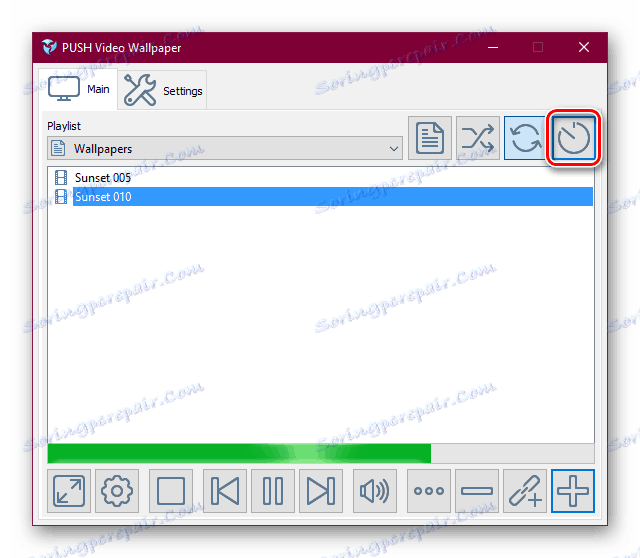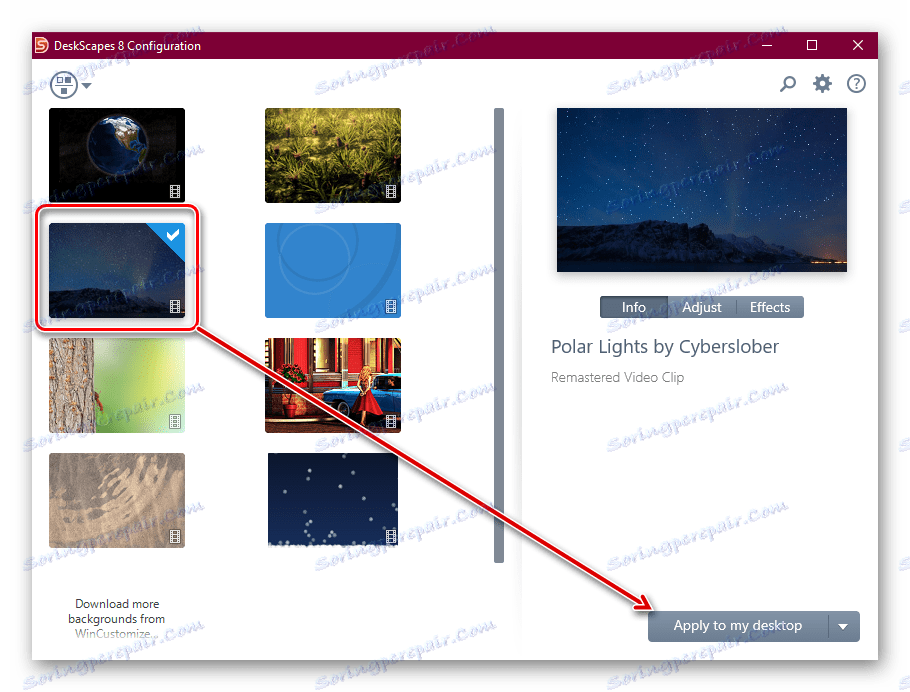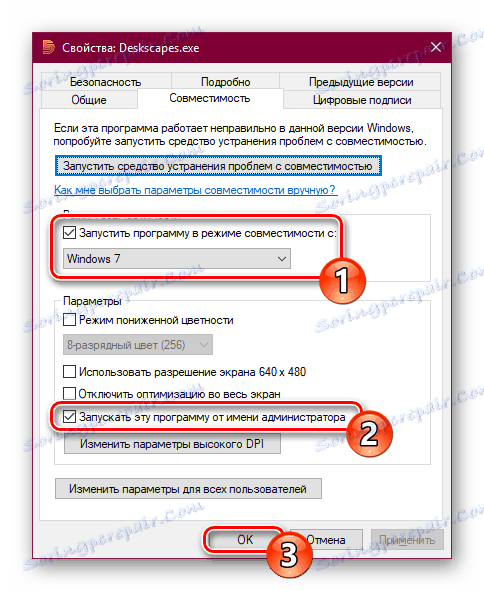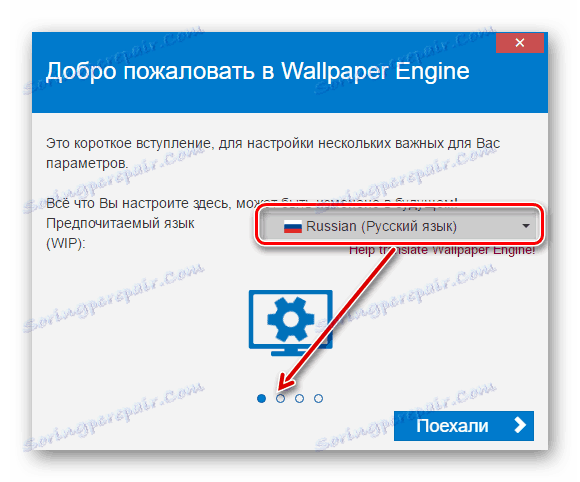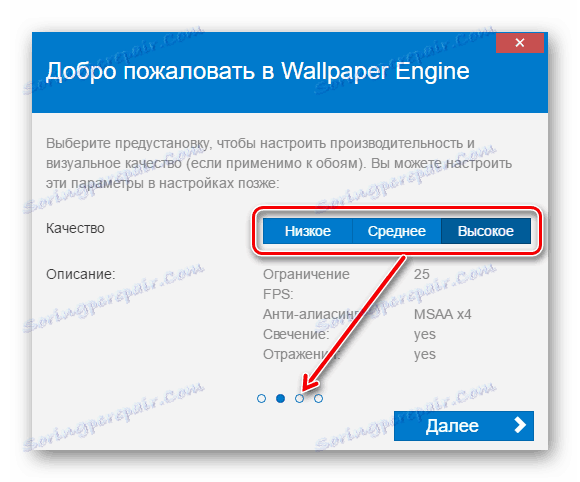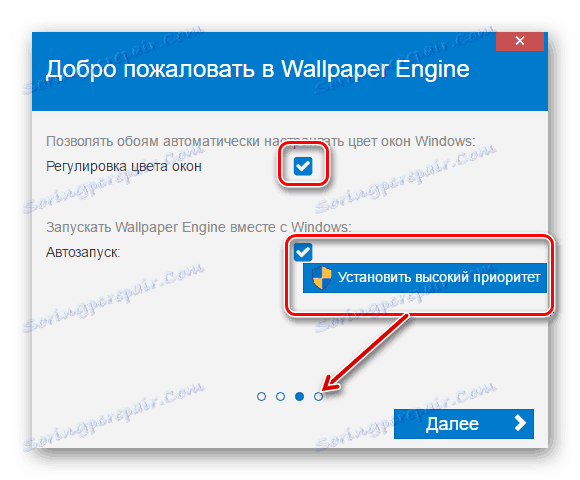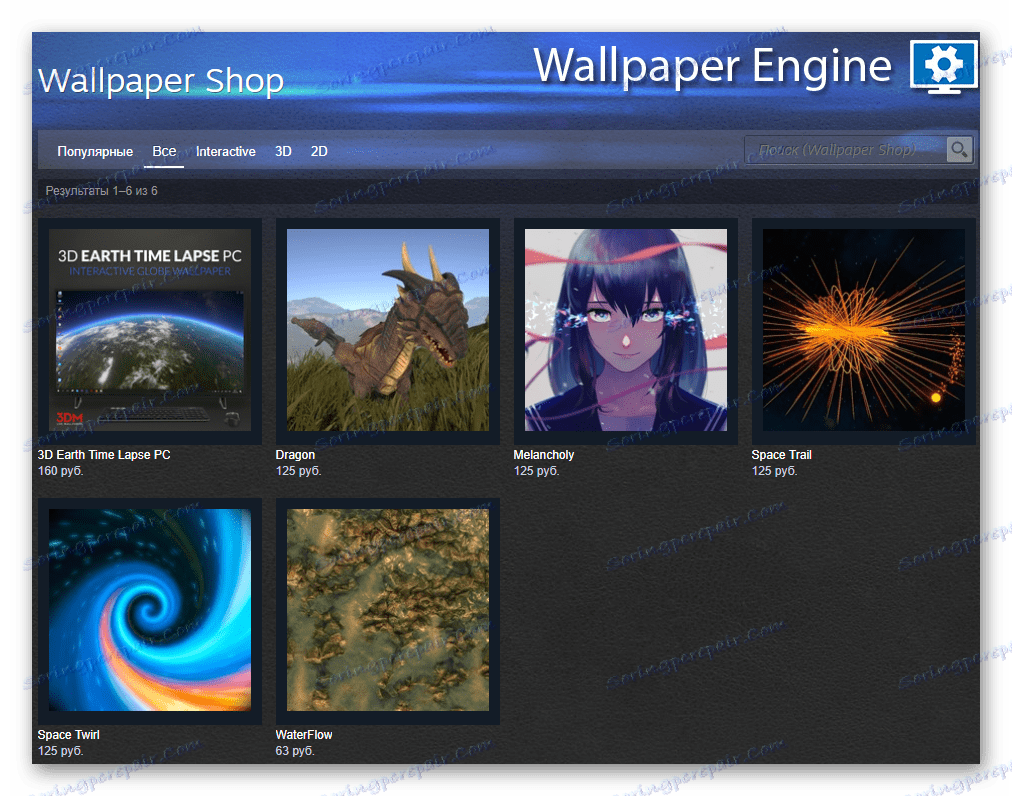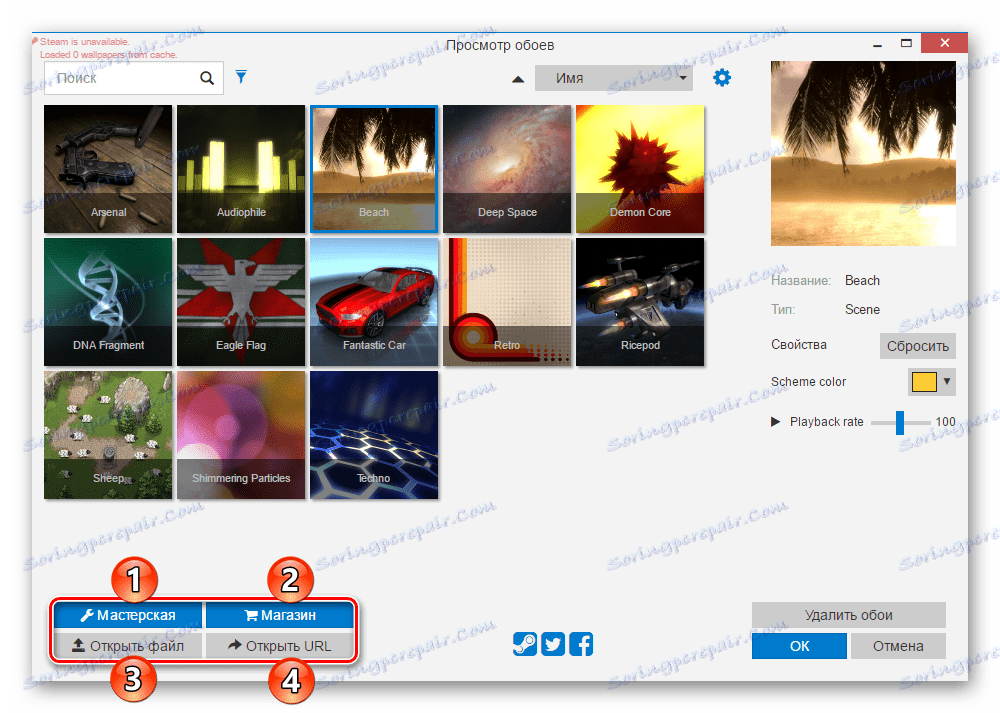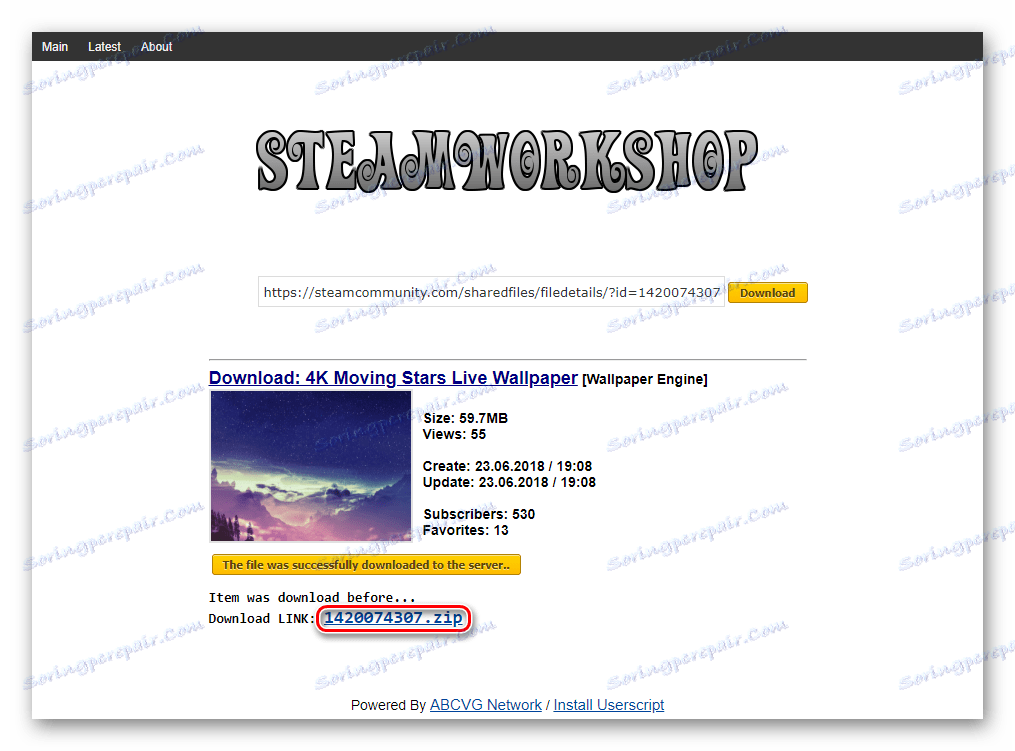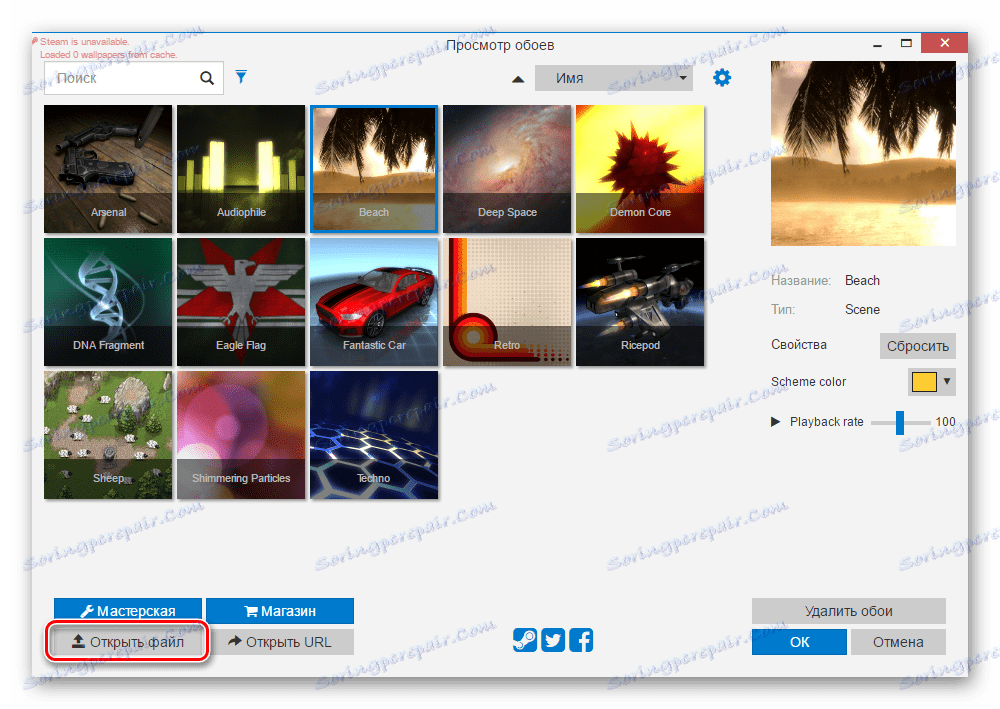Instalace živé tapety na Windows 10
Instalace pozadí na ploše operačního systému je proces, který nezpůsobuje potíže ani pro velmi zkušené uživatele. Ve výchozím nastavení však systém Windows podporuje pouze statické obrázky, animované formáty se nebudou přehrávat. Pokud se tedy rozhodnete nainstalovat živé tapety namísto otravných statických, budete muset použít alternativy.
Obsah
Instalace animované tapety v systému Windows 10
Vzhledem k tomu, že systém OS není schopen přehrávat animaci na ploše prostřednictvím vestavěných nástrojů, budete potřebovat uchýlit se k použití programů jiných výrobců, které vám umožní snadno instalovat živé tapety. Spravidla je takový software placen, ale má zkušební dobu. Pojďme analyzovat hlavní způsoby řešení problému.
Metoda 1: Video tapety
Populární software pro instalaci živých tapet s jednoduchým rozhraním a dobrou volbou pozadí. Podporuje video se zvukem. Aplikace je zaplacena a stojí asi 5 USD, zkušební doba 30 dnů vám umožní seznámit se se všemi funkcemi. Připomenutí, že je třeba zakoupit, bude průsvitný nápis "TRIAL VERSION" v levém dolním rohu obrazovky.
Stáhněte si tapetu z oficiálních stránek
- Nainstalujte a otevřete program obvyklým způsobem. Ihned po spuštění standardního pozadí se změní na animovaný, je to ukázka programu.
- Otevřete pracovní tapetu Video Tapeta. Zobrazí se seznam skladeb se 4 šablonami, které můžete smazat nebo jednoduše vytvořit vlastní. Budeme analyzovat vytvoření nového playlistu.
- K tomu musíte ručně stáhnout animované soubory z webu programu. Můžete také nastavit vlastní tapetu - musíte mít video soubory, jejichž rozlišení odpovídá rozlišení obrazovky (například 1920x1080).
Chcete-li animaci stáhnout, klikněte na tlačítko se třemi tečkami. Otevírá se oficiální stránka programu, kde si můžete vybrat oblíbenou verzi tapety na různých tématech: moře, západ slunce, příroda, abstrakce, prostor, akvárium.
- Klikněte na požadovanou možnost a uložte ji. Můžete vytvořit samostatnou složku a nahrát několik snímků najednou, abyste je později mohli střídat.
- Vraťte se do programu a klikněte na tlačítko s ikonou listu. Chcete-li vytvořit nový seznam skladeb nebo "Složka", vyberte možnost "Nový" a okamžitě označte složku s staženou tapetu.
- Chcete-li do vytvořeného seznamu videí přidat nový soubor, klikněte na tlačítko plus.
- Pomocí Průzkumníka zadejte cestu ke složce, kde je uložený soubor uložen.
- Pokud existuje několik souborů, po krátkém čase se automaticky přepne na nový soubor. Chcete-li tuto změnu změnit nebo ji úplně vypnout, nastavte interval přechodu. Klikněte na tlačítko s obrazem hodin a vyberte příslušnou časovou periodu.
![Nastavení časovače pro změnu tapety]()
Možnosti jsou nabízeny v rozmezí od 30 sekund až po vypnutí takové funkce.
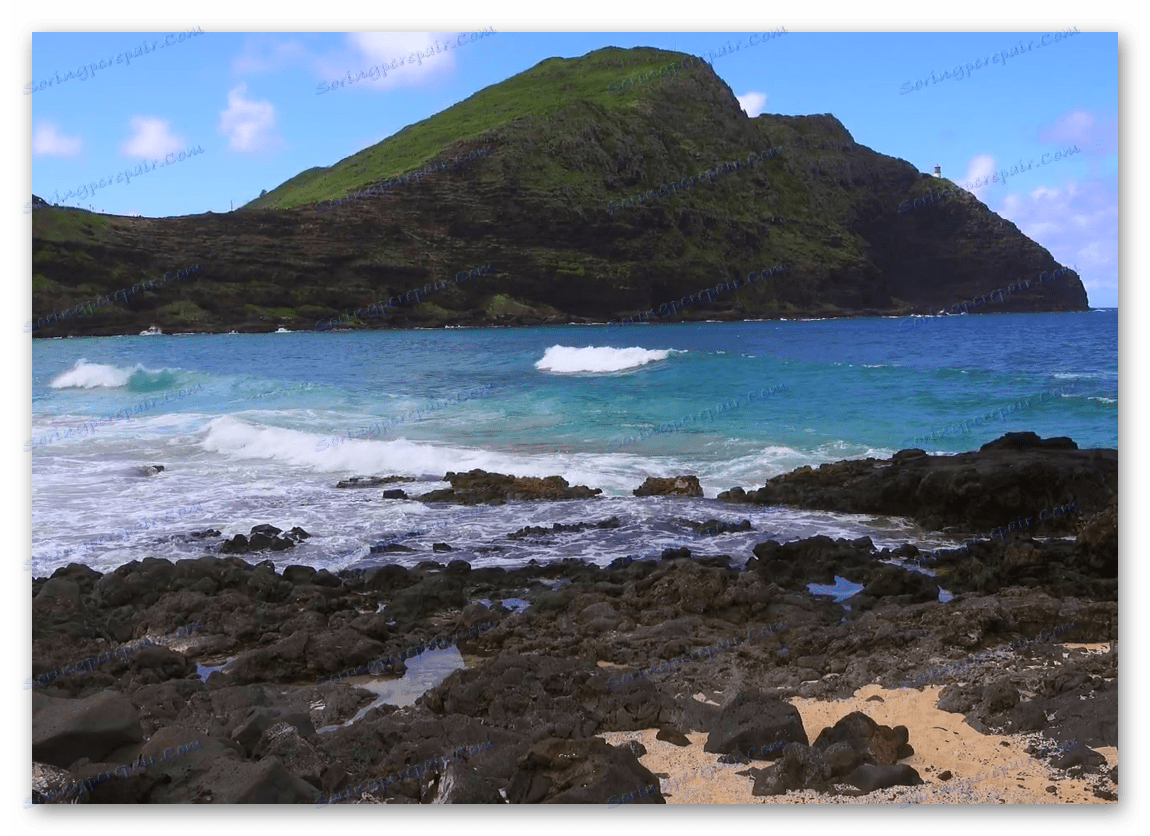
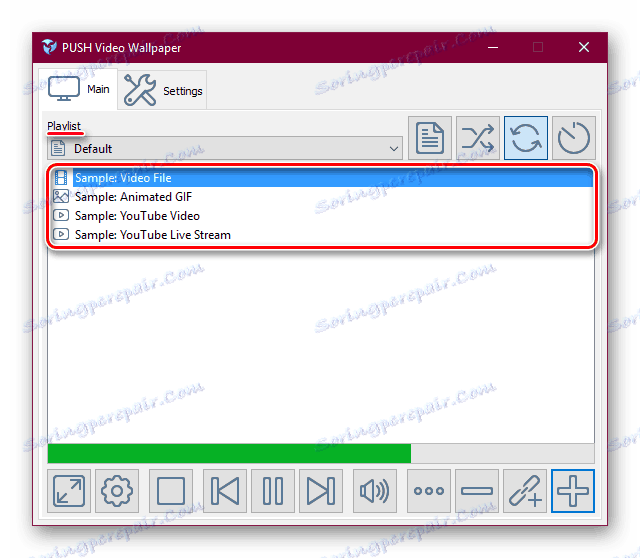
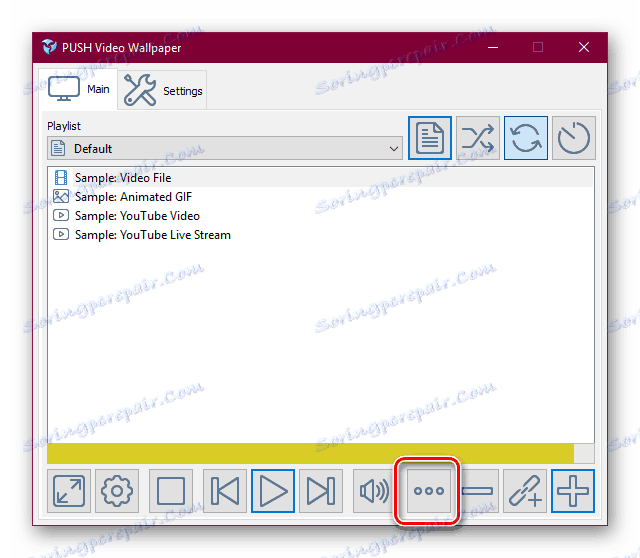
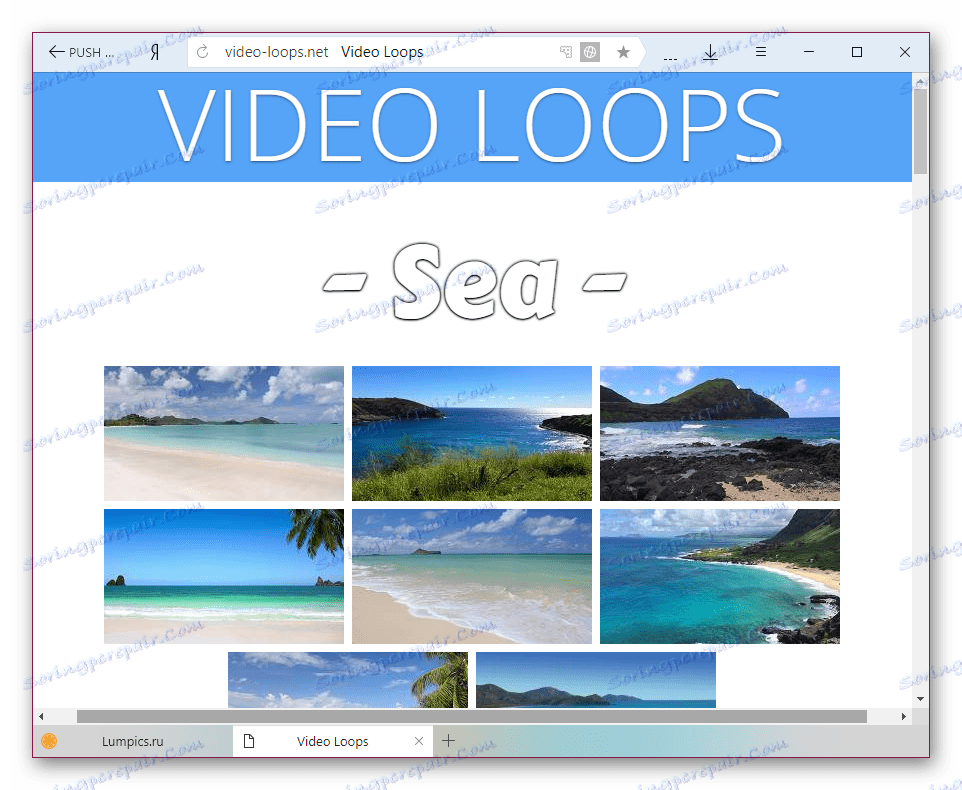
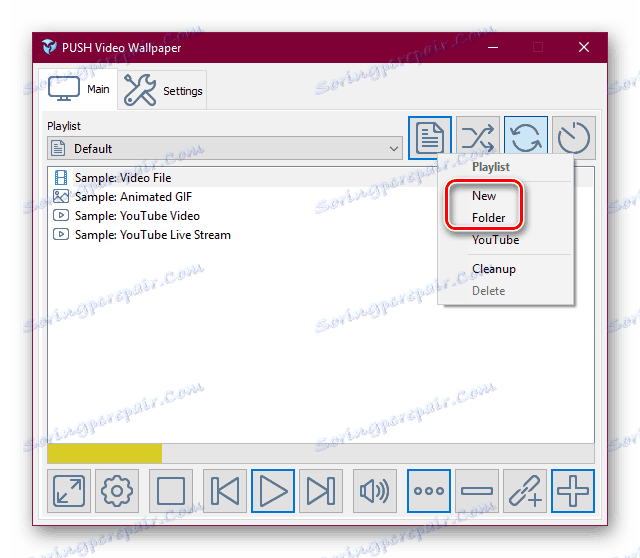
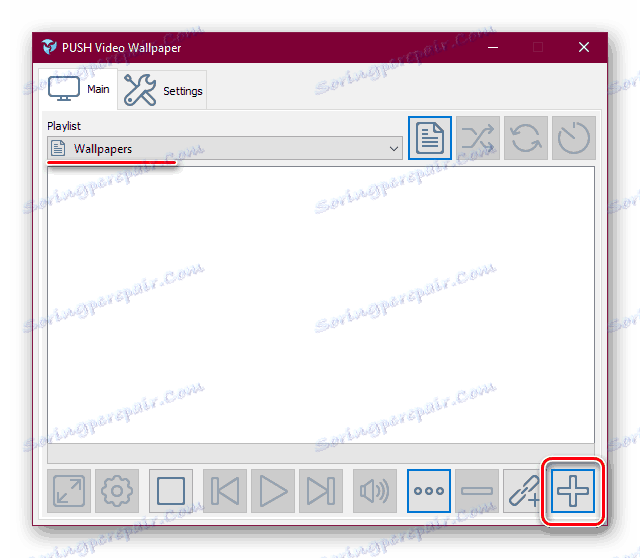
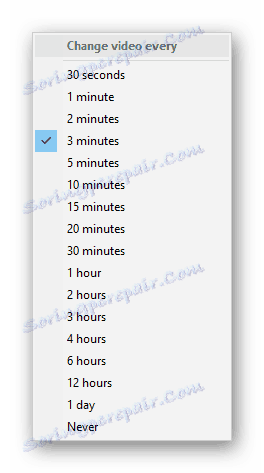
Správa programu stejně snadno jako přehrávač. K tomu slouží tlačítka pro přepnutí na předchozí a další video, pauza v animaci a úplné zastavení při přepnutí na statickou plochu.
Metoda 2: DeskScapes
Program od známé společnosti Stardock, který se zabývá vydáváním softwaru pro přizpůsobení Windows. Nabídne 30-denní zkušební dobu, plná verze stojí $ 6. Aplikace nemá ruský jazyk a mírně komplikovaný způsob instalace nových tapet, nicméně to nám nebrání v používání DeskScapes.
Na rozdíl od Video Wallpaper, neexistuje štítek "TRIAL VERSION" a pravidelně se objevují návrhy o aktivaci, stejně jako přidávání efektů a nastavení pozice obrazu. Ve srovnání s konkurenčním softwarem, DeskScapes postrádá tapety se zvukem, ale tato funkce se mezi uživateli stěží vyžaduje.
Stáhněte si DeskScapes z oficiálního webu
- Stáhněte a nainstalujte program. Ve fázi instalace nezapomeňte zrušit zaškrtnutí nabídky k instalaci dalších vývojářských produktů. Kromě toho budete muset zadat svou e-mailovou adresu pro ověření a následovat odkaz z dopisu odeslaného do tohoto pole - aplikace nebude nainstalována bez takových manipulací. Pokud je zadána ruská doména, může být písmeno přijato s nepatrným zpožděním.
- Po instalaci bude aplikace vestavěna do kontextového menu pravého tlačítka myši na ploše. Zvolte možnost Konfigurovat DeskScapes .
- Otevře se okno se sadou standardních tapet. Standardně jsou zde smíchány se statickými a mohou být rozlišeny ikonou filmu nebo filtrovány odstraněním klíště z možnosti "Zobrazit tapety" .
- Volba animace je zde malá, takže stejně jako předchozí verze je uživatel vyzván ke stažení dalších tapet z důvěryhodných stránek programu, kde jsou dodávány další produkty do produktů Stardock. Chcete-li to provést, klikněte na odkaz "Stáhnout další pozadí z programu WinCustomize ..." .
- Jak můžete vidět, existuje více než padesát stran s možnostmi. Vyberte příslušný obrázek a otevřete jej. Ujistěte se, že máte k dispozici možnosti animace, a klikněte na zelené tlačítko "Stáhnout" .
- Můžete zjistit, kam chcete animované tapety umístit znovu otevřením okna DeskScapes, klepnutím pravým tlačítkem myši na libovolný video soubor a výběrem možnosti "Otevřít složku" .
- Ve složce otevřené v aplikaci Průzkumník přeneste stažený soubor.
- Otevřete znovu okno programu a stisknutím klávesy F5 na klávesnici aktualizujte seznam animovaných tapet. Živé tapety, které jste stáhli a uložili do příslušné složky, se zobrazí v seznamu. Prostě je musíte vybrat levým tlačítkem myši a kliknutím na tlačítko "Použít na ploše" .
![Instalace tapety na pozadí v aplikaci DeskScapes]()
Vezměte prosím na vědomí, že pokud náhle obraz neodpovídá, můžete vybrat formát úseku na obrazovce a použít efekty na obrázek.
- Animaci můžete zastavit klepnutím na plochu pomocí příkazu RMB a výběrem možnosti Pauza DeskScapes . Obnoví se stejným způsobem, pouze položka bude již nazývána "Resume DeskScapes" .
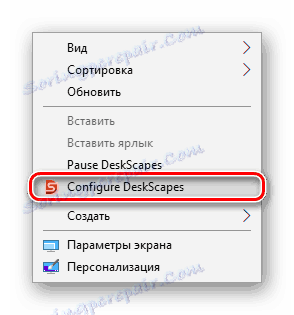
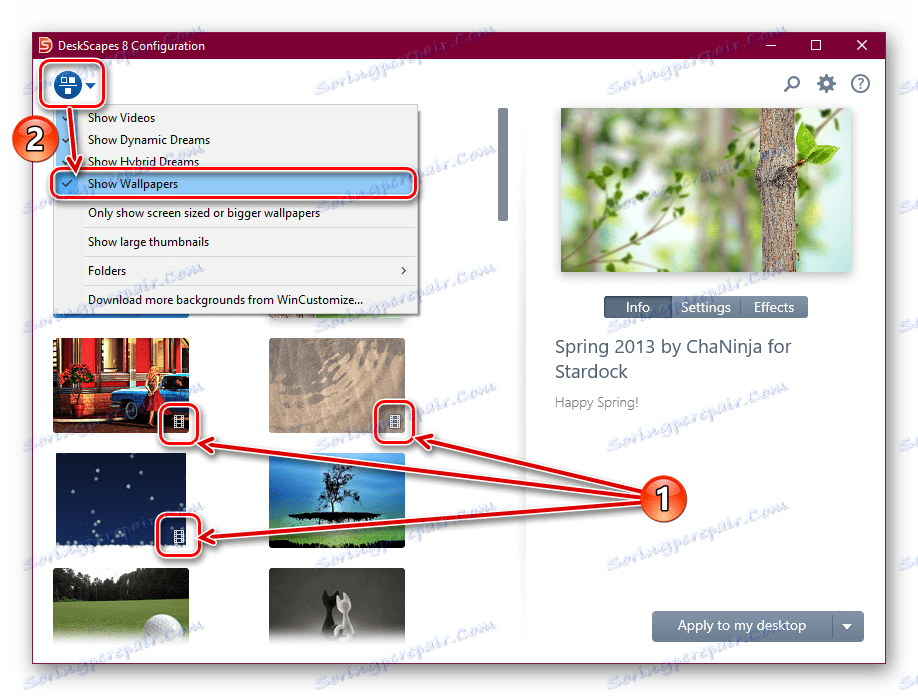
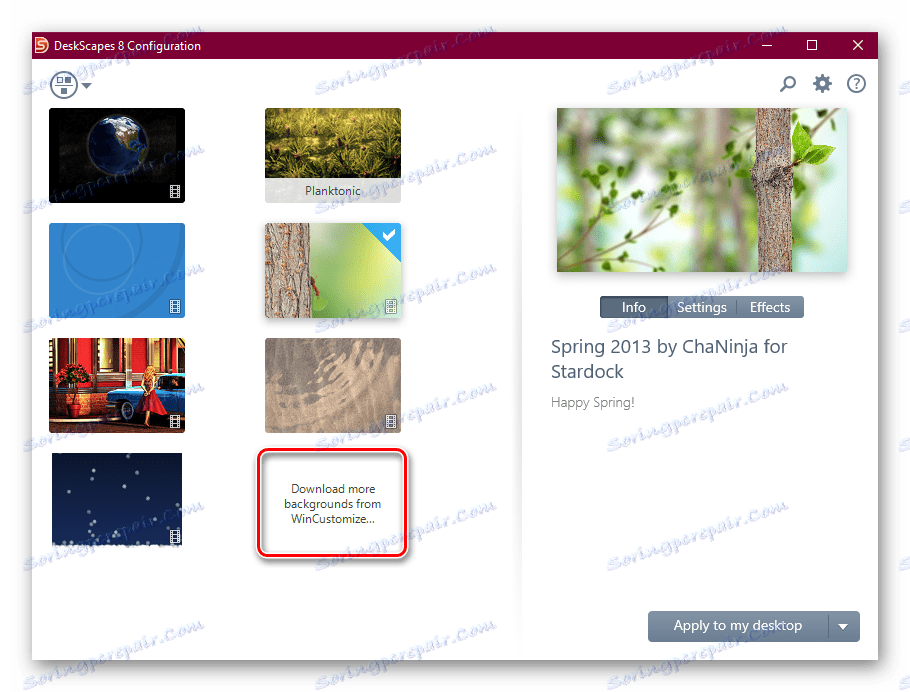


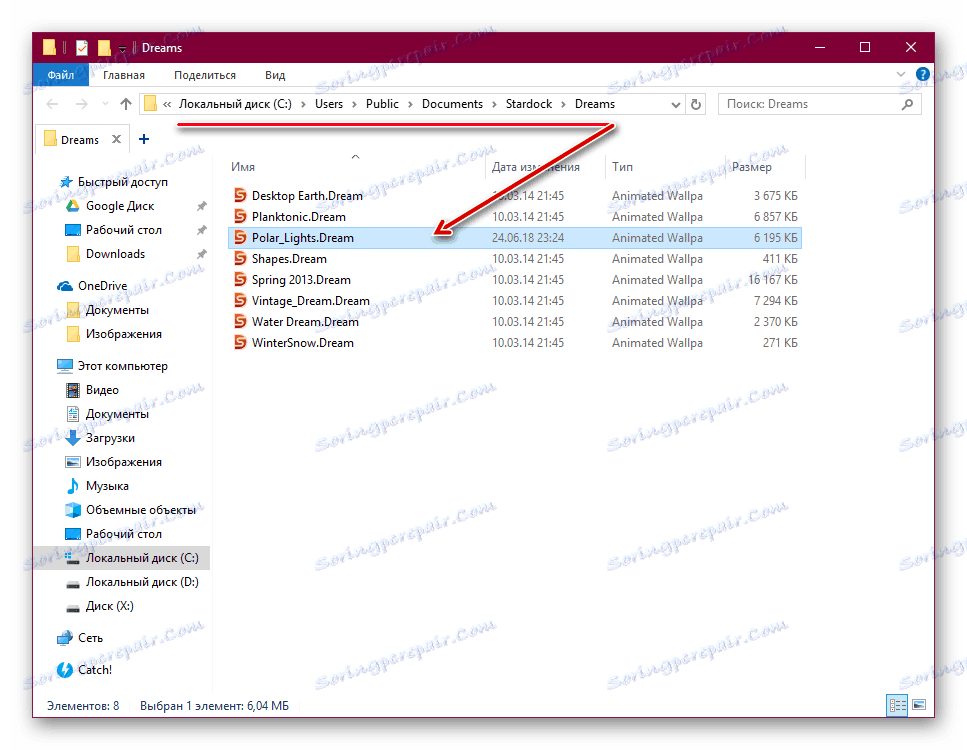
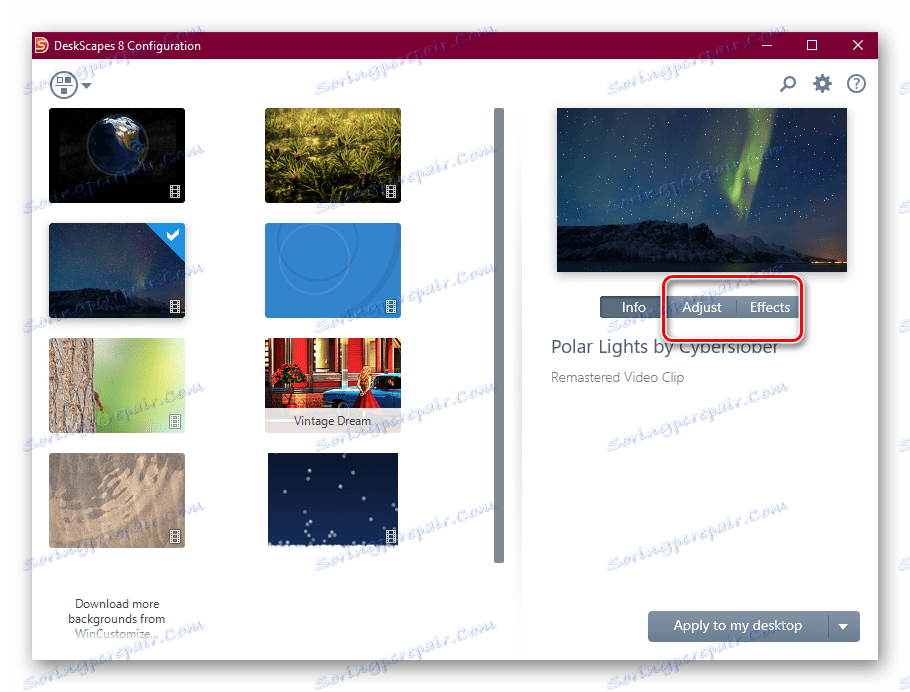
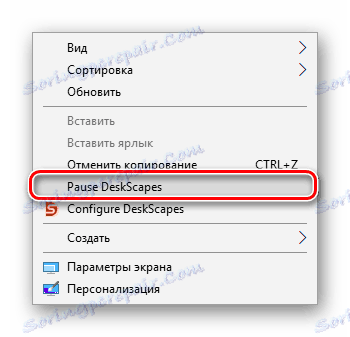
Stojí za to poznamenat, že někteří uživatelé namísto instalace tapety se mohou objevit černé obrazovky nebo změna spořiče obrazovky bude zcela chybí. Ve většině případů pomáhá restartování počítače nebo nastavení konkrétních spouštěcích parametrů. Druhá možnost, postupujte takto:
- Otevřete složku, ve které byl program nainstalován. Výchozí hodnota je
С:Program Files (x86)DeskScapes - Pro soubory:
- Deskscapes.exe
- Deskscapes64.exe
- DeskscapesConfig.exe
Postupujte následovně. Klikněte na tlačítko RMB a vyberte možnost "Vlastnosti". V nabídce, která se otevře, přepněte na kartu Kompatibilita .
- Zaškrtněte políčko "Spustit program v režimu kompatibility pro:" a vyberte "Windows 8" (pokud to nepomůže, nastavte jej tak, aby byl kompatibilní s "Windows 7." Nastavení kompatibility by mělo být stejné pro všechny tři soubory). Zde přidejte značku před parametr "Spustit tento program jako správce" . Poté klikněte na "OK" a postupujte stejně jako u ostatních dvou souborů.
![Vyberte režim Kompatibilita a Spustit jako správce pro DeskScapes]()
Pokud je to nutné, restartujte počítač a testujte DeskScapes.
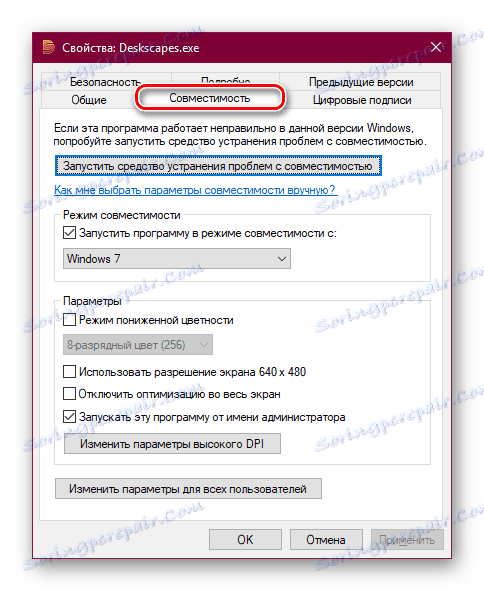
Metoda 3: Tapetový stroj
Pokud jsou předchozí dva programy téměř univerzální, je toto více zaměřené a určené pouze pro uživatele hřiště. Steam . Kromě her, jejich prodejna již dlouho prodává různé aplikace, včetně programu s velkým množstvím vysoce kvalitních statických a animovaných obrázků.
Stojí to 100 rublů a za tyto peníze získá kupující pohodlnou aplikaci, která podporuje ruský jazyk, upravuje kvalitu obrazu, automaticky mění barevné schéma (na panelu úloh, v nabídce Start a okenních rámečcích systému Windows) tak, aby odpovídala barvě obrázku. Je možné instalovat tapety se zvukem a dalšími funkcemi. Zkušební doba chybí.
Přejděte do tapety Engine v obchodě Steam
- Zakoupte a stáhněte program a nainstalujte jej.
- Ve fázi instalace budete vyzváni k provedení některých nastavení. Mohou být později změněny kliknutím na ikonu ozubeného kola v rozhraní nainstalované aplikace.
Prvním krokem je výběr jazyka rozhraní. Nastavte požadovanou položku a klepněte na druhý bod.
![Nastavení jazyka programu v programu Wallpaper Engine]()
Určete kvalitu přehrávání animovaného spořiče obrazovky. Mějte na paměti, že čím vyšší je kvalita, tím více zdrojů spotřebuje počítač.
![Nastavení kvality zobrazovacích souborů v aplikaci Wallpaper Engine]()
Pokud chcete, aby barvy oken byly automaticky vybrány společně s tapetami (stejně jako s hlavním panelem a nabídkou Start), ponechte zaškrtávací políčko "Upravit barvy oken" . Aby mohl program pracovat společně se spuštěním počítače, zaškrtněte políčko " Autostart" a klikněte na tlačítko "Nastavit vysokou prioritu" .
![Upravte barvu oken a autorun Wallpaper Engine]()
V posledním kroku ponechte zaškrtnutí vedle položky "Zobrazit tapetu nyní" a otevřete program a klikněte na "Vše připraveno".
- Po spuštění můžete ihned začít instalovat tapetu. Chcete-li to provést, klikněte na obrázek, který se vám líbí - okamžitě se použije jako pozadí. Vpravo, pokud chcete, změňte barvu oken a nastavte rychlost přehrávání. K dokončení úlohy klikněte na tlačítko "OK" .
- Jak vidíte, výběr standardních obrázků je velmi malý. Uživatelé proto raději ručně stahují a instalují obrázky. K dispozici jsou 4 možnosti:
- 1 - Workshop . Největší zdroj živých tapet vytvořených amatéry a lidmi, kteří vydělávají z prodeje v tomto místě. Odtud se v budoucnu stáhne.
- 2 - Obchod . Vývojář Tapety Engine nabízí schválené tapety z dílny, avšak tam je jen velmi málo a není tam 10, kromě toho se platí.
- 3 - Otevřete soubor . Pokud máte vhodný animovaný obrázek v podporovaném formátu, můžete zadat cestu k souboru a nainstalovat jej do programu.
- 4 - Otevřete URL . Stejné jako položka 3, pouze s odkazem.
![Zkontrolovaná tapeta ve Wallpaper Engine]()
![Místa, kde si můžete vybrat tapetu ve Wallpaper Engine]()
- Jak již bylo uvedeno výše, pro stahování použijeme první možnost. Přejděte do dílny kliknutím na příslušné tlačítko. V pravé části použijeme filtry: "Typ" by měl být "Scéna" nebo "Video" .
![Filtrování tapety v dílenské dílně na výrobu páry pro tapetový stroj]()
Tapety jako "Video" , které jsou reprodukovány namísto spořiče obrazovky, přirozeně spotřebovávají spoustu zdrojů než "Scéna" .
Navíc můžete vybrat kategorii, o kterou máte zájem, abyste si nepřehlédli tapetu na všechna témata v řadě.
- Vyberte příslušný obrázek, otevřete jej a zkopírujte adresu URL.
- Otevřete Steamworkshop stránky ke stažení , vložte odkaz a klikněte na tlačítko Stáhnout .
- Zobrazí se náhled s informacemi o staženém souboru. Pokud tomu tak je, klikněte na "Stahování z online Steam klienta" .
- Zobrazí se odkaz ke stažení, klikněte na něj. Rozbalte stažený soubor.
![Odkaz na soubor ke stažení od společnosti Steamworkshop]()
Můžete jej umístit do složky:
/WallpaperEngine/projects/myprojectsNebo pokud plánujete tapetu ukládat do libovolné jiné složky, rozbalte položku Wallpaper Engine a klikněte na tlačítko "Otevřít soubor" .
![Spusťte aplikaci Explorer v aplikaci Tapeta Engine]()
Pomocí aplikace Průzkumník systému zadejte cestu k souboru a nainstalujte jej metodou popsanou v kroku 3.
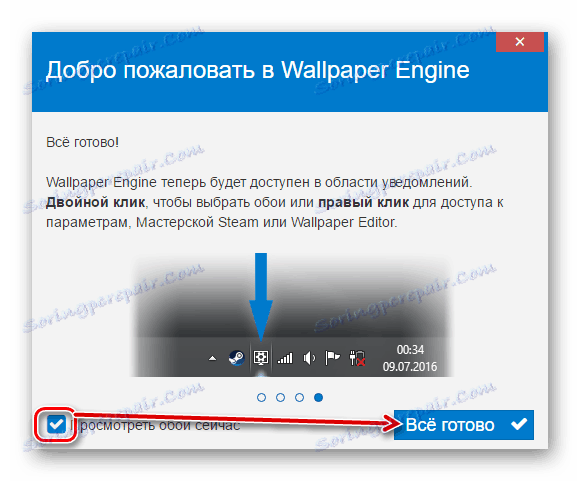
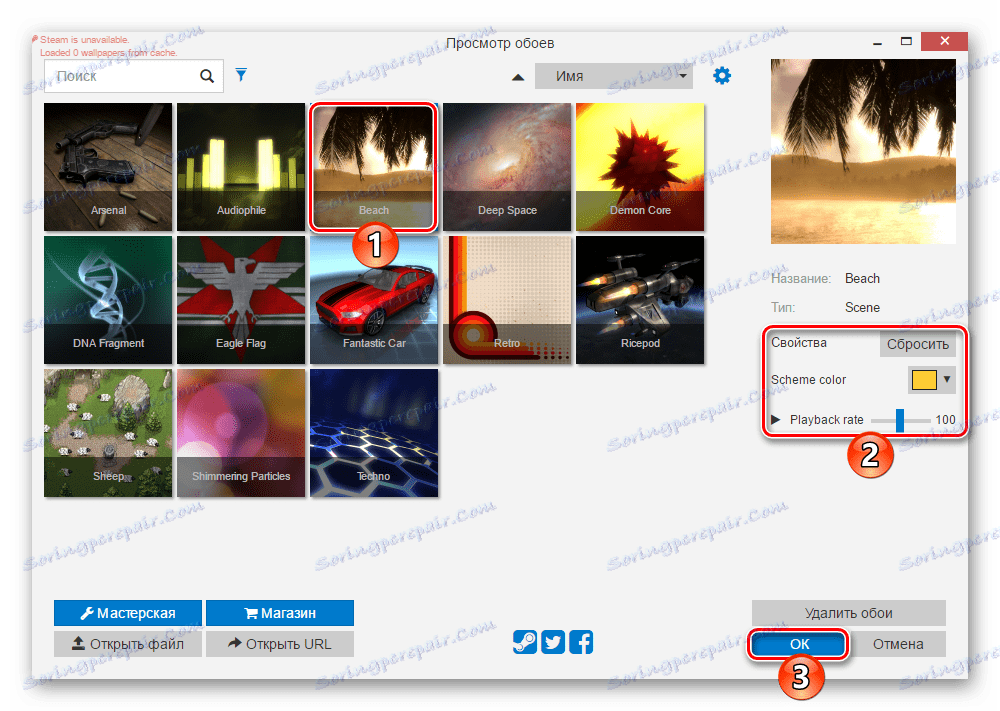

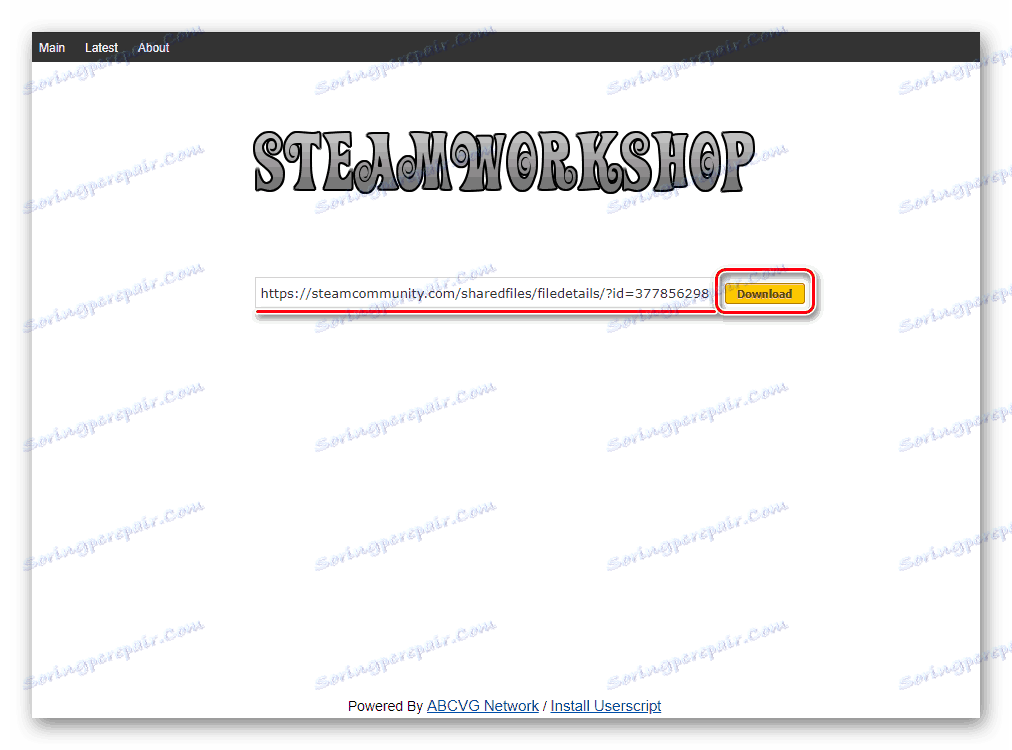
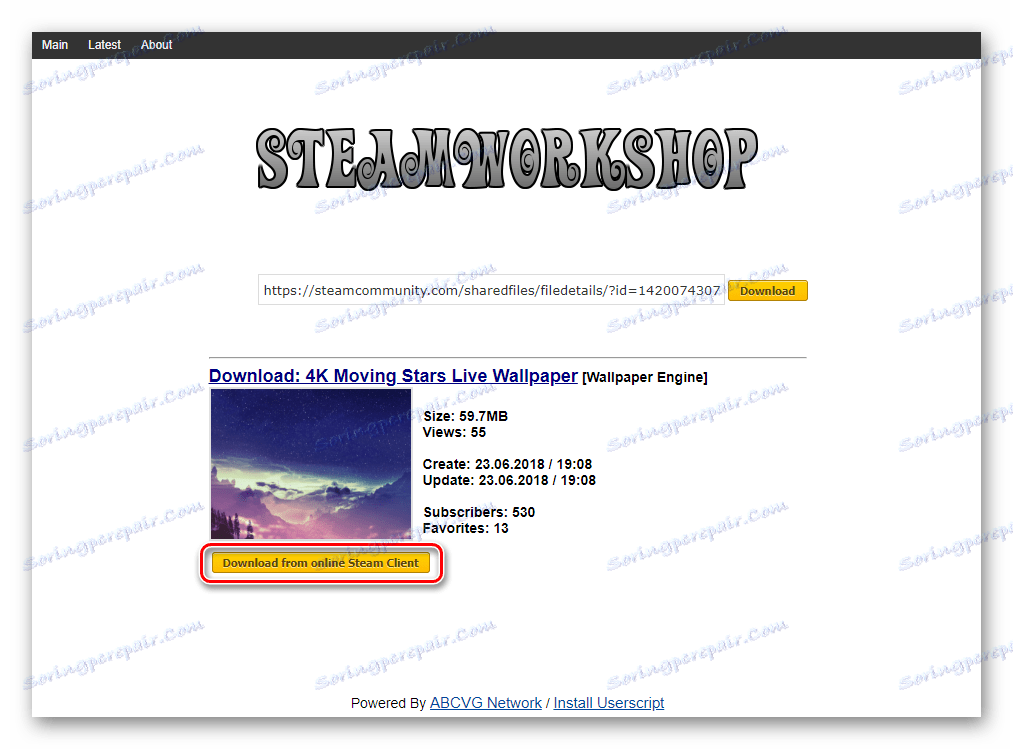

Stojí za to poznamenat, že v některých případech může být soubor nesprávně přidán a při pokusu o jeho nastavení jako pozadí se program zhroutí. Po restartování se však animovaný obrázek zobrazí a může být přizpůsoben jako každý jiný.
Podívali jsme se na 3 způsoby, jak nainstalovat živou tapetu na plochu v systému Windows 10. Instrukce je také vhodná pro dřívější verze tohoto operačního systému, ale na slabých počítačích může animace vést k brzdění a nedostatku zdrojů pro další úkoly. Navíc jsou všechny revidované programy a jejich další protějšky většinou placeny a Wallpaper Engine nemá zkušební dobu vůbec. Proto, pro touhu mít krásný design Windows bude muset zaplatit.